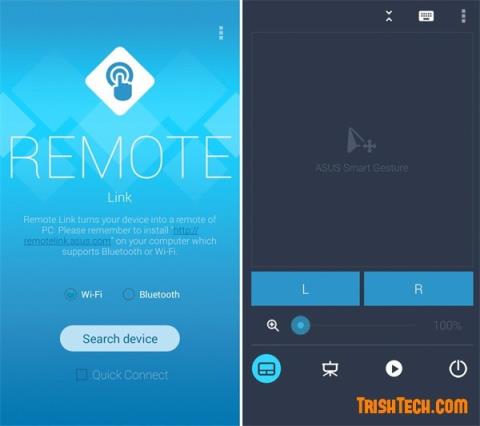ASUS laver en af de mest populære linjer af Android-smartphones, der sælges under ZenFone-mærket. ASUS er kendt for sine mange nyttige apps til ZenFone Android-smartphones, og en af dem er ASUS Remote Link-appen. Denne applikation bruges til at fjernstyre Windows-computere via Android- smartphones . Applikationen har fire hovedfunktioner, som er smarte bevægelser, musekontrol, diasshowkontrol, medieafspillerkontrol og computerstrømkontrol.
Selvom appen primært er designet til ASUS ZenFone-smartphones til brug med ASUS notebook-computere, kan du bruge appen på enhver smartphone, der kører Android KitKat eller nyere, og bruge den til at styre computere, der kører Windows 8.1 eller nyere. Sådan bruger du ASUS Remote Link til at fjernstyre en Windows-computer.
Trin 1: Download og installer Remote Link-softwaren på Windows-computeren i henhold til følgende downloadlink: http://remotelink.asus.com/ .
Trin 2: Download og installer ASUS Remote Link- applikationen på din smartphone.
Trin 3: Start applikationen og find din Windows-computer via Wifi eller Bluetooth. Hvis Wifi er slået til , vises en liste over computere, der kører Remote Link-software, vælg din computer fra listen. Hvis Bluetooth er aktiveret , skal brugerne først parre enheden.
Trin 4: Brug derefter Remote Link-applikationen til at styre computeren via musestyring, diasshow, medieafspiller og pc-strømstyring.

Musestyring kommer med smarte bevægelser og venstre og højre museknap. Slideshow-kontroller bruges til PowerPoint-præsentationer og medieafspilning fungerer med alle medieafspillere inklusive VLC Media Player . Strømstyringsfunktionen bruges til at lukke, dvale, gå i dvale, genstarte eller logge af en Windows-computer.

Ønsker dig succes!
Se mere: